如何修復 Steam Deck 雲端同步錯誤
要點
Steam Deck 上雲端資料的同步問題可能會非常令人煩惱,因為眾所周知,它們會影響大量應用程式並給用戶帶來極大的不便。不幸的是,這些問題的根本原因仍然是個謎,儘管某些權宜之計的措施可能會暫時提供一些喘息的機會。
請嘗試與無線網路協調或導航到離線設置,以強制雲端和我們的系統之間的數據成功同步。
建議驗證受影響的視訊遊戲是否有任何可用更新,或暫時停用啟用與雲端同步的功能,以潛在地緩解此問題。
解決雲端同步問題的有效解決方案之一是清除桌上型電腦上的相容性數據,因為這種方法已被證明高度可靠。
Steam Deck 是一款功能極其強大的便攜式設備,可與其他相關小工具無縫同步,以分享已儲存的遊戲資訊。然而,這個特定功能不幸發生故障可能會導致令人沮喪的雲端同步問題,這可能會非常令人煩惱。在本文中,我們將深入探討修正任何此類 Steam Deck 雲端同步故障所需的步驟。
為什麼我會收到 Steam 雲端同步錯誤?
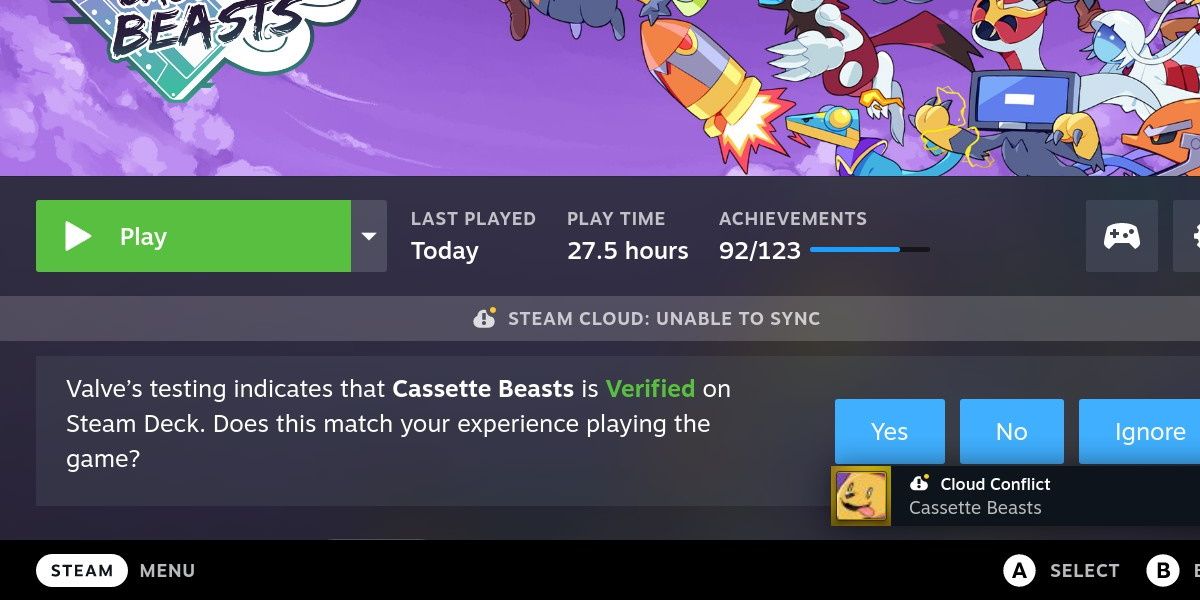
Steam Deck 上雲端資料的同步問題並不罕見,經常同時影響多個遊戲。如果直接重新啟動無法解決問題,這些故障可能會持續存在並影響遊戲體驗,導致某些遊戲無法存取。
遺憾的是,這問題普遍存在的確切原因尚不清楚,其根本原因尚未確定。雖然問題的根源可能在於 Steam 本身,導致受影響的用戶缺乏長期解決方案。
雖然永久解決方案對於最佳效能是必要的,但可以採取臨時措施來實現不間斷的遊戲體驗。
重新連接 Wi-Fi
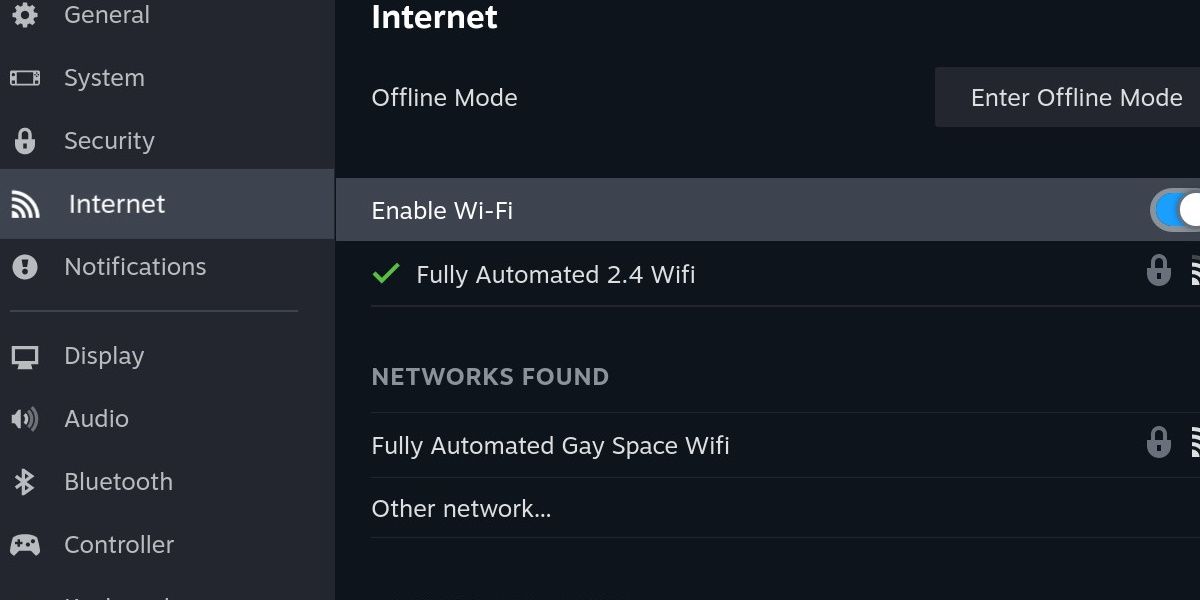
透過點擊指定圖示存取 Steam 介面,導覽至設定選單,在子選單中找到「網際網路」類別,然後相應調整無線連線選項。
請關閉您的 Wi-Fi,然後重新啟用。稍後嘗試玩遊戲以使其再次與雲端同步至關重要。
進入離線模式
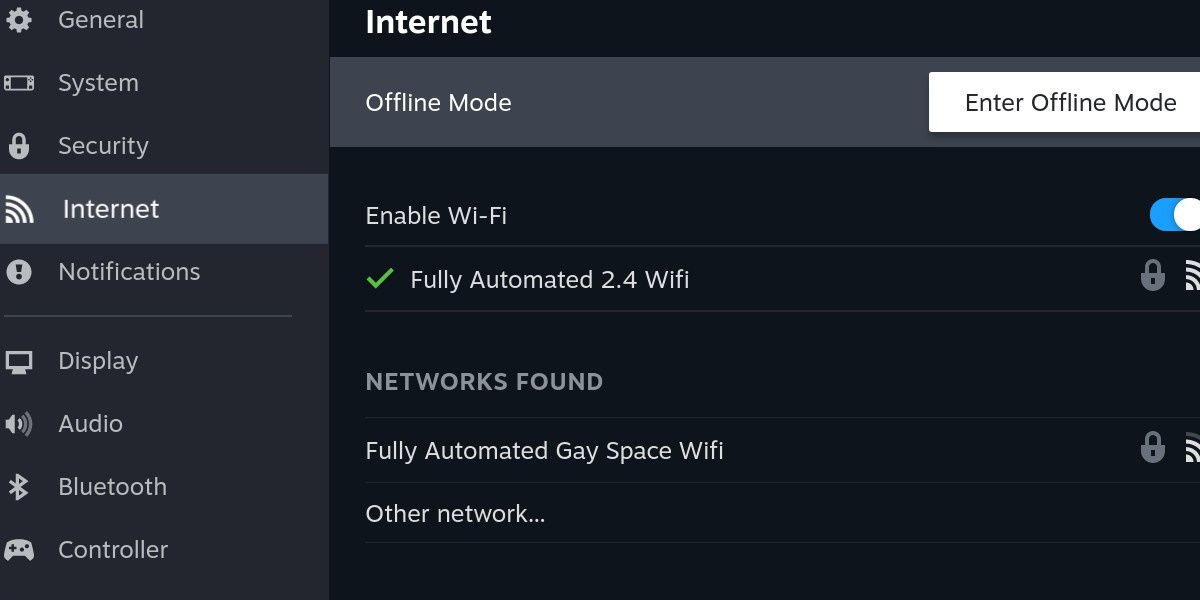
如果開啟或關閉無線連線無法解決問題,您可以考慮透過相同介面進入離線模式。透過點擊選擇「啟用離線模式」後,關閉裝置電源,然後再次開啟它,以便它開始在離線模式下運作。隨後,停用離線模式並嘗試再次開啟遊戲。
有時可能需要重新建立連接,以便啟動從離線狀態返回所需的同步過程。
檢查更新
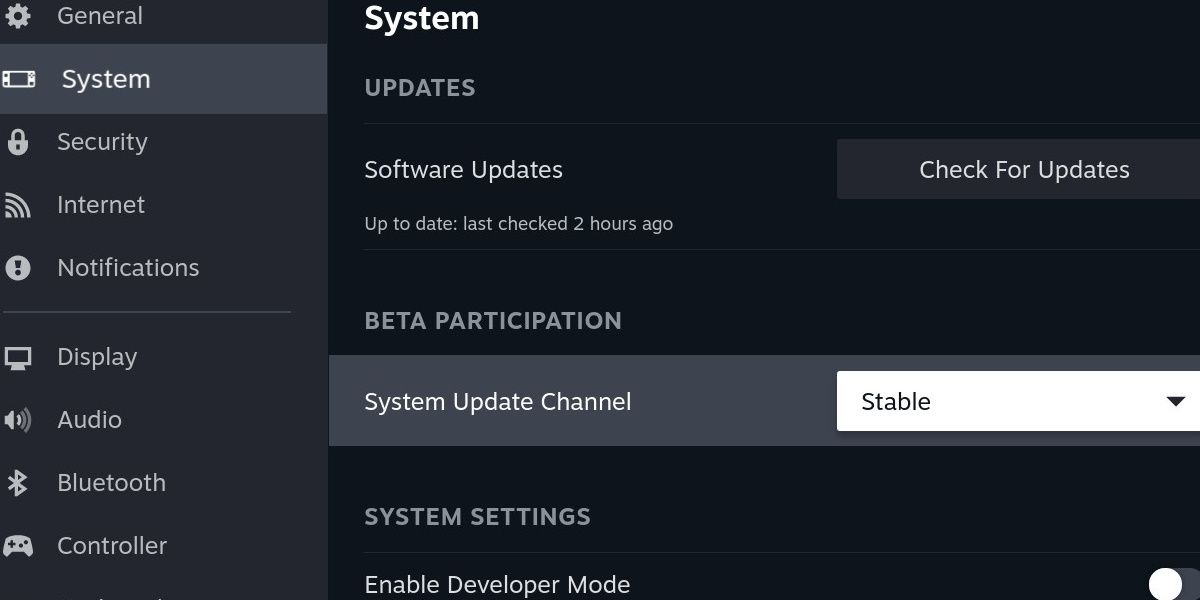
在某些情況下,更新可能可以解決與雲端同步相關的問題。為了促進此過程,請導航至裝置設定選單中的「系統」類別。從那裡,選擇初始選項,該選項將啟動檢查可用更新。一旦確定,請應用任何相關更新以可能解決與雲端同步相關的任何持續問題。
如果您正在尋求令人興奮的體驗,您可以選擇將系統更新頻道修改為測試版或預覽版設定。這些選項提供實驗性版本,在必要時補充穩定通道,為傳統更新無法解決的任何問題提供解決方案。
使用軟體的測試版或預覽版時請務必小心,因為它們可能有不可預見的問題,可能會損害您系統的完整性。例如,如果在安裝 SteamOS 期間發生這種情況,則可能需要使用復原映像來修正這種情況。
停用雲端同步
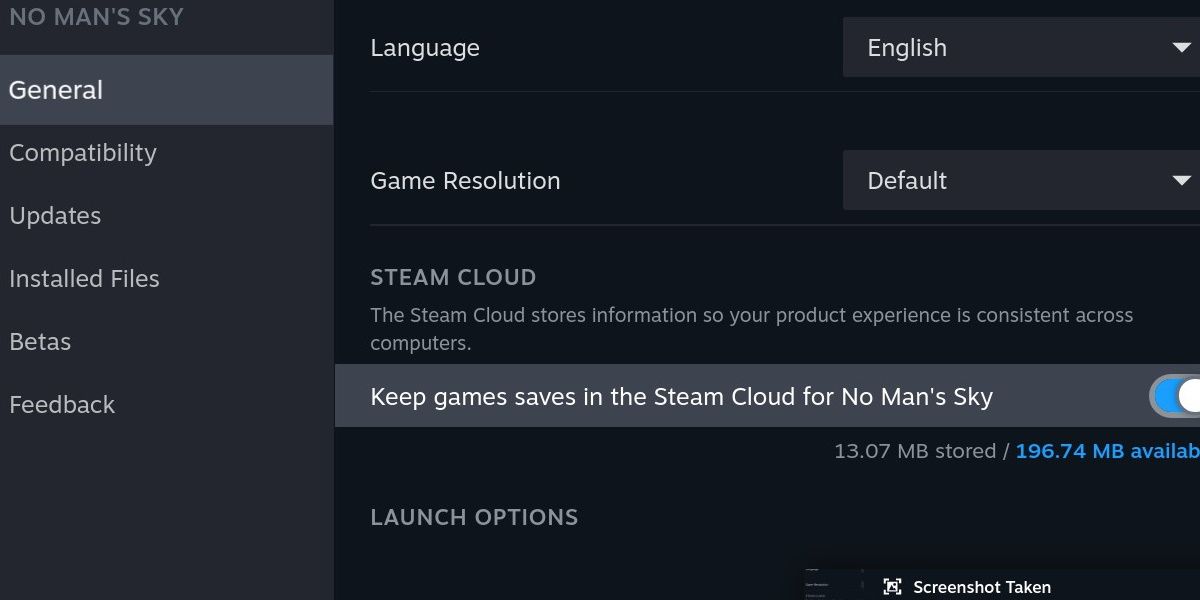
請導航至受此更新影響的任何遊戲的庫頁面。到達那裡後,找到齒輪圖標並點擊它以存取遊戲的屬性。隨後,在常規部分中向下滾動,直到看到標有“Steam Cloud”的標題。
請注意,建議在啟動遊戲之前停用「將遊戲儲存在 Steam 雲端」選項,因為這將確保您的進度不會與雲端上任何先前儲存的資料同步。為此,只需取消選取遊戲設定選單中的對應方塊即可。
突然終止遊戲並隨後重新啟動雲端同步後,在隨後啟動應用程式時,它將自動從雲端檢索資料並提示您選擇多個可用保存檔案之一以用作當前進度。
清除相容資料文件
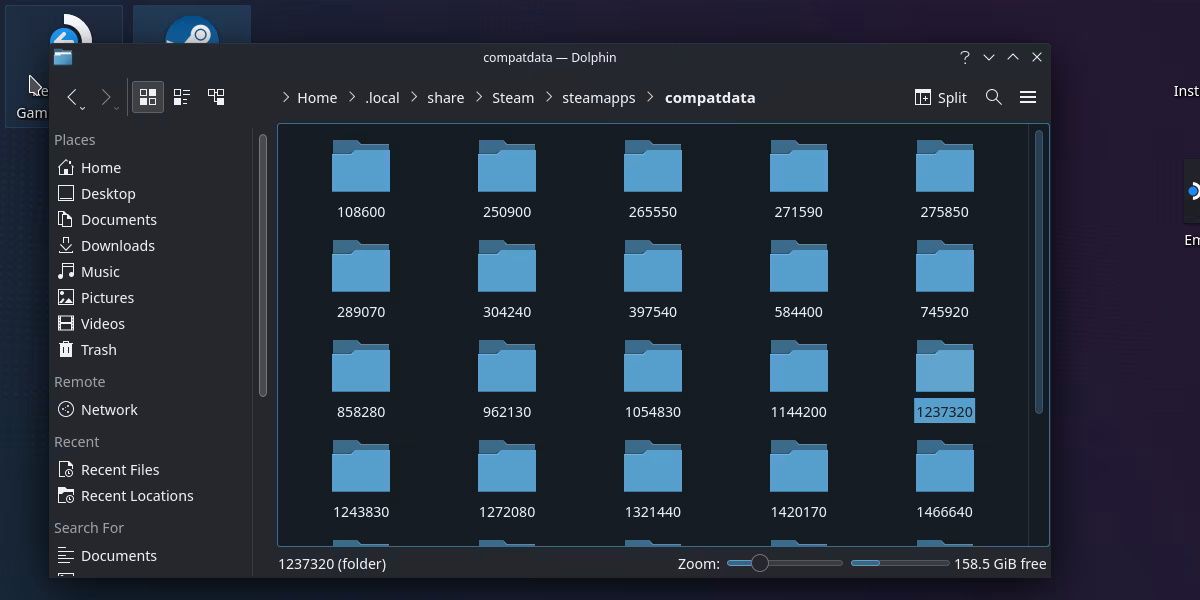
事實證明,在確保設備之間無縫同步方面非常有效的一種方法是直接作業系統檔案。然而,這個過程需要高水準的技術熟練程度、對 Steam Deck 桌面介面內部工作原理的深入了解以及舒適地瀏覽命令列介面的能力。
請啟動桌面介面並進入指定目錄,如下所示:
.local/share/Steam/steam apps/compatdata
要取得.local 目錄的存取權限,需要啟動隱藏資料夾。
相容性目錄應包含多個子資料夾,每個子資料夾具有不同的數字名稱。此網域內的任何檔案如果未能表現出類似資料夾的特徵,則可能會被視為遇到同步困難的錯誤檔案。要解決此問題,只需刪除此類檔案並重新啟動裝置的遊戲配置即可。
在嘗試啟動遊戲時,預計與雲端同步相關的任何現有問題都將得到修正。
Steam Deck 同步問題很容易解決,但會損害體驗
儘管這個問題的普遍存在可能會帶來不便,但幸運的是,它提供了一個簡單的解決方案。然而,在利用便攜式遊戲功能時經常需要解決同步問題可能會顯著降低設備的整體享受。
為了加快解決這個長期存在的問題,我預計解決方案將儘早實施。